Как разблокировать плагин Adobe Flash Player в Google Chrome
Adobe Flash раньше был одной из наиболее широко используемых технологий для отображения мультимедийного контента в Интернете. Однако по мере того, как создатели веб-контента отходили от него и переходили к более быстрым и безопасным открытым веб-технологиям, даже Adobe отказалась от этого, объявив, что они прекратят поддержку Flash в конце 2020 года, и потребовав от крупных технологических компаний, таких как Google, сделать то же. Поэтапный отказ от использования Flash в Chrome и любом другом веб-браузере достиг стадии, на которой он заблокирован по умолчанию. С 12 января 2021 г. действие Adobe Flash Player прекращено: вы не можете загрузить его с веб-сайта Adobe и больше не можете использовать его, если вам нужно получить доступ к веб-сайтам, которые на него полагаются. Однако в этом руководстве мы покажем вам, как разблокировать Adobe Flash Player в Chrome с помощью расширения браузера под названием Ruffle.
Неофициальный способ разблокировки Flash Player в Chrome:
- Загрузите расширение для веб-браузера Ruffle.

- Включите режим разработчика в Google Chrome.
- Загрузите и установите Ruffle в Google Chrome.
- Посещайте сайты с Flash-контентом.
С 31 декабря 2020 года Adobe прекратила поддержку Flash Player, а с 12 января 2021 года компания также начала блокировать запуск Flash-контента. Согласно странице общей информации Adobe Flash Player EOL, компания также настоятельно рекомендует вам удалить Flash Player со своих компьютеров и устройств, чтобы устранить проблемы безопасности, связанные с установкой этого программного обеспечения.
Содержание
- Adobe Flash Player заблокирован и официально мёртв. Что произойдёт, если вы посетите веб-сайт Flash в Chrome?
- Как разблокировать Adobe Flash Player
- Расширение Ruffle Chrome для Flash
- Зачем вам нужен Adobe Flash Player?
Adobe Flash Player заблокирован и официально мёртв. Что произойдёт, если вы посетите веб-сайт Flash в Chrome?
Если вы пытаетесь открыть веб-сайт, использующий Flash, Chrome может сообщить вам, что вам нужно «Щёлкните, чтобы включить Adobe Flash Player», как показано на скриншоте ниже.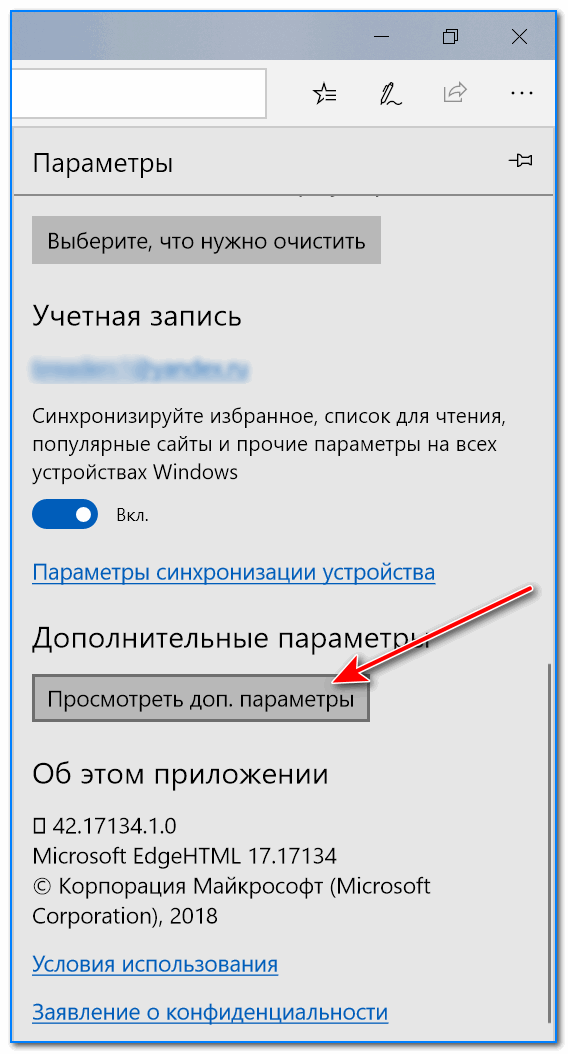 В других случаях вы можете увидеть всплывающее окно с аналогичным сообщением. Если вы хотите увидеть этот веб-сайт, вам нужно щёлкнуть или сказать «Да» при запуске Adobe Flash Player.
В других случаях вы можете увидеть всплывающее окно с аналогичным сообщением. Если вы хотите увидеть этот веб-сайт, вам нужно щёлкнуть или сказать «Да» при запуске Adobe Flash Player.
Adobe Flash Player заблокирован в Chrome
Когда вы сообщаете Chrome, что хотите запускать Flash-контент, браузер сообщает вам, что «Flash Player больше не будет поддерживаться после декабря 2020 года». Затем он даёт вам два варианта: разрешить или заблокировать. Разрешение загрузки Flash Player может показаться именно тем, что вам нужно.
Adobe Flash Player: плагин заблокирован
Однако даже если вы разрешите запуск Flash, Google Chrome всё равно заблокирует его, сообщив, что «Adobe Flash Player заблокирован, потому что он устарел». В то же время он даёт вам ещё два варианта: Обновить плагин и Запустить в этот раз.
Если вы щёлкнете / коснётесь кнопки «Обновить плагин», вы попадёте на веб-страницу Adobe Flash Player, где вам сообщат, что срок его службы подошёл к концу и вы можете больше использовать его.
Adobe Flash Player заблокирован, потому что он устарел
Если вы нажмёте / коснитесь «Выполнить в этот раз», Chrome отобразит изображение F (lash) I (информация), которое ссылается на ту же веб-страницу Adobe Flash Player EOL, упомянутую ранее.
Ссылка на Adobe Flash Player
Если вам интересно, вот как выглядит страница с общей информацией Adobe Flash Player EOL:
Страница общей информации Adobe Flash Player EOL
Похоже, что оба варианта, предлагаемые Chrome для запуска Flash-контента, зашли в тупик. Итак, что вы можете сделать, чтобы продолжить работу с Flash-контентом?
Как разблокировать Adobe Flash Player
Лучший способ прямо сейчас разблокировать Adobe Flash Player и запускать Flash-контент в Google Chrome — это установить и использовать расширение браузера под названием Ruffle. К сожалению, он ещё недоступен в Интернет-магазине Chrome, поэтому для его получения необходимо выполнить несколько шагов вручную.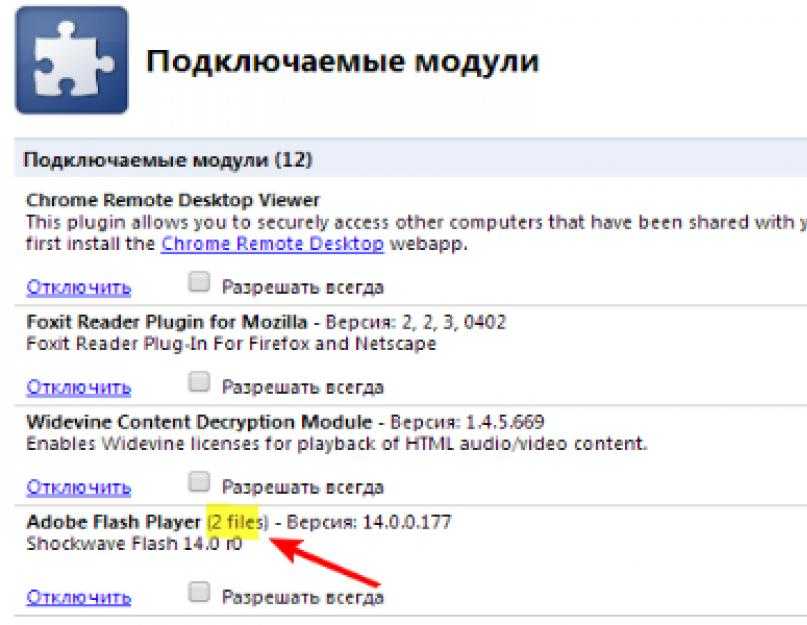
Используйте Chrome, чтобы перейти на страницу релизов Ruffle и загрузить последнюю версию расширения для браузера Chrome / Edge / Safari.
Расширение Ruffle Chrome для FlashСохраните расширение браузера Ruffle на своём компьютере, а затем распакуйте его содержимое где-нибудь на своём компьютере. Подойдёт любое место, включая рабочий стол или папку загрузок.
Извлечение расширения браузера Ruffle Flash
Вернитесь в браузер Google Chrome или откройте его снова, если вы его закрыли. В адресной строке введите chrome: // extensions и нажмите Enter на клавиатуре.
Страница chrome: // extensions
На странице расширений Chrome включите режим разработчика, используя переключатель в правом верхнем углу окна.
Включение режима разработчика в Google Chrome
Нажмите или коснитесь кнопки «Загрузить распакованные» в верхнем левом углу страницы «Расширения».
Загрузить распакованное расширение Ruffle Flash
Предыдущее действие открывает новое окно под названием «Выберите каталог расширения».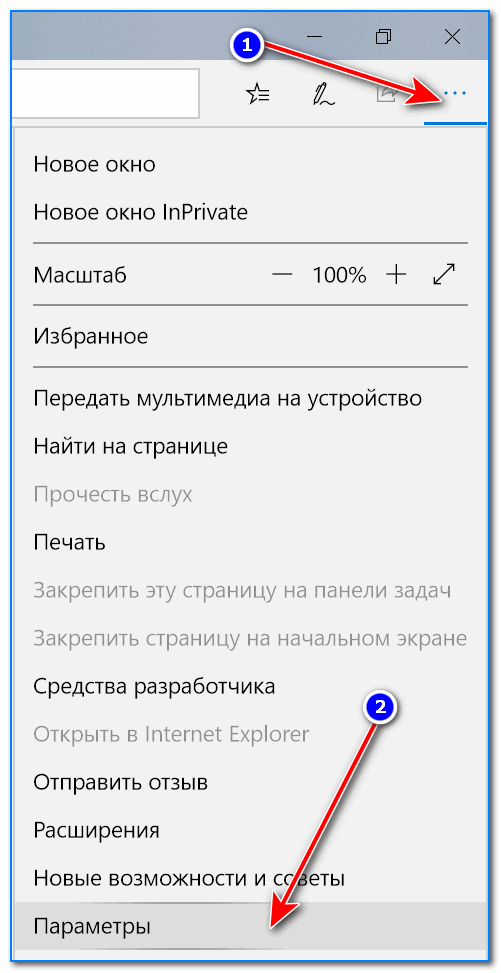 Используйте его, чтобы просмотреть свой компьютер или устройство, чтобы найти папку, в которую вы извлекли расширение браузера Ruffle. Щёлкните или коснитесь его, чтобы выбрать, а затем нажмите кнопку «Выбрать папку».
Используйте его, чтобы просмотреть свой компьютер или устройство, чтобы найти папку, в которую вы извлекли расширение браузера Ruffle. Щёлкните или коснитесь его, чтобы выбрать, а затем нажмите кнопку «Выбрать папку».
Выберите каталог расширения
Chrome должен сразу загрузиться и установить Ruffle. Затем вы можете увидеть его в списке на странице расширений. Он также должен быть включен по умолчанию. Но если это не так, убедитесь, что его переключатель включен.
Расширение Ruffle Flash Chrome установлено и включено
Затем попробуйте посетить веб-сайт, использующий Flash-контент. Вместо ссылки на веб-страницу Adobe Flash Player EOL теперь вы должны увидеть большую кнопку «Воспроизвести». Щёлкните или коснитесь его.
Разблокировать Adobe Flash Player в Chrome
Если всё в порядке, Chrome теперь должен правильно загружать веб-сайт.
Adobe Flash Player: плагин разблокирован
Вам удалось разблокировать Adobe Flash Player в Chrome.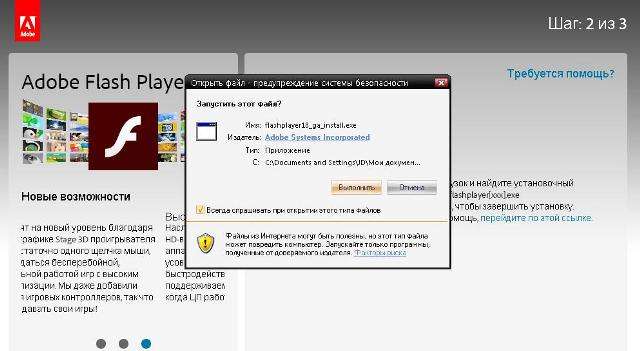 Однако имейте в виду, что расширение для браузера Ruffle находится на ранней стадии разработки. Поэтому оно не всегда может работать должным образом. Надеюсь, он будет работать с интересующими вас Flash-сайтами.
Однако имейте в виду, что расширение для браузера Ruffle находится на ранней стадии разработки. Поэтому оно не всегда может работать должным образом. Надеюсь, он будет работать с интересующими вас Flash-сайтами.
Зачем вам нужен Adobe Flash Player?
Adobe Flash Player наконец нашёл своё место в «спокойной ночи» устаревших технологий. За последние несколько лет большинство веб-сайтов на Flash перешли на более безопасные варианты, поэтому меньшему количеству пользователей требуется, чтобы он запускался в своих браузерах. Тем не менее, некоторые из них работают даже сегодня.
ЧИТАЙТЕ ТАКЖЕ: Как отключить уведомления в Google Chrome.
Как разблокировать Adobe Flash Player в Chrome ▷ ➡️ Creative Stop ▷ ➡️
3222
4
4 Чтение Мин
Как открыть Adobe Flash Player en Chrome. Вы просматриваете веб-сайт, требующий саман Flash Player чтобы увидеть часть его содержания? В этом случае знайте, что Веб-браузеры автоматически блокировать выполнение Flash Player, поскольку он считается устаревшим и небезопасным компонентом (полностью исключен к 2020 году), в настоящее время его значительно превосходят другие более эффективные, безопасные и совместимые технологии, такие как HTML5.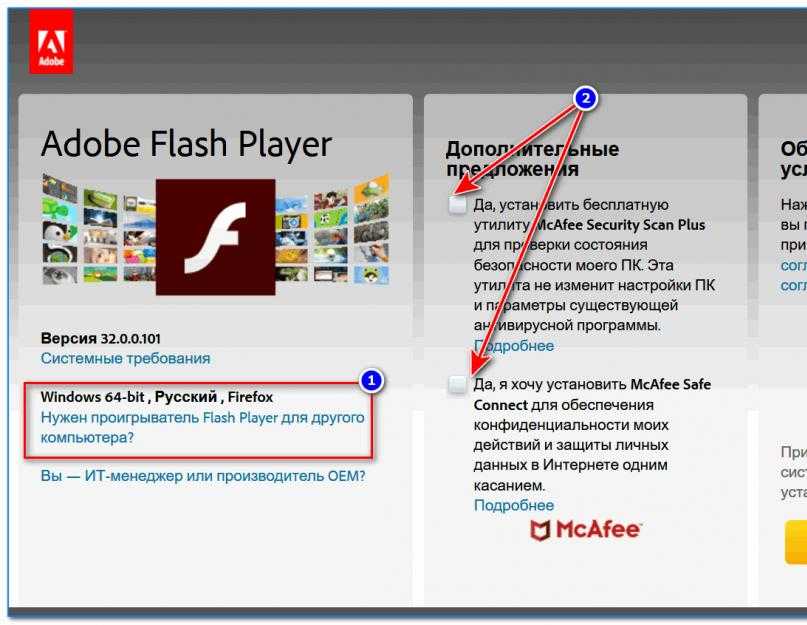
Тем не менее, если вам все еще нужно просматривать Flash-контент на веб-сайте, и вы используете Chrome в качестве браузера Интернет, в сегодняшнем руководстве я объясню как разблокировать Adobe Flash Player в хроме и в других браузерах, основанных на том же движке.
Индекс
- 1 Как разблокировать Adobe Flash Player в Chrome
- 1.1 Включить Flash Player во время просмотра
- 1.2 Повторно включить Flash Player на веб-сайте
- 2 Как разблокировать Adobe Flash Player в браузерах Chromium
- 2.1 Включить Flash Player во время просмотра
- 2.2 Повторно включить Flash Player на веб-сайте
- 3 Как разблокировать Adobe Flash Player в Android Chrome
Как разблокировать Adobe Flash Player в Chrome
Если вы хотите знать, как разблокировать Adobe Flash Плеер в Chrome, знайте, что процедуры очень просты.
Включить Flash Player во время просмотра
Когда вы используете Chrome для просмотра сайта, для работы которого требуется Adobe Flash Player, вы получаете сообщение о том, что этот компонент не активен.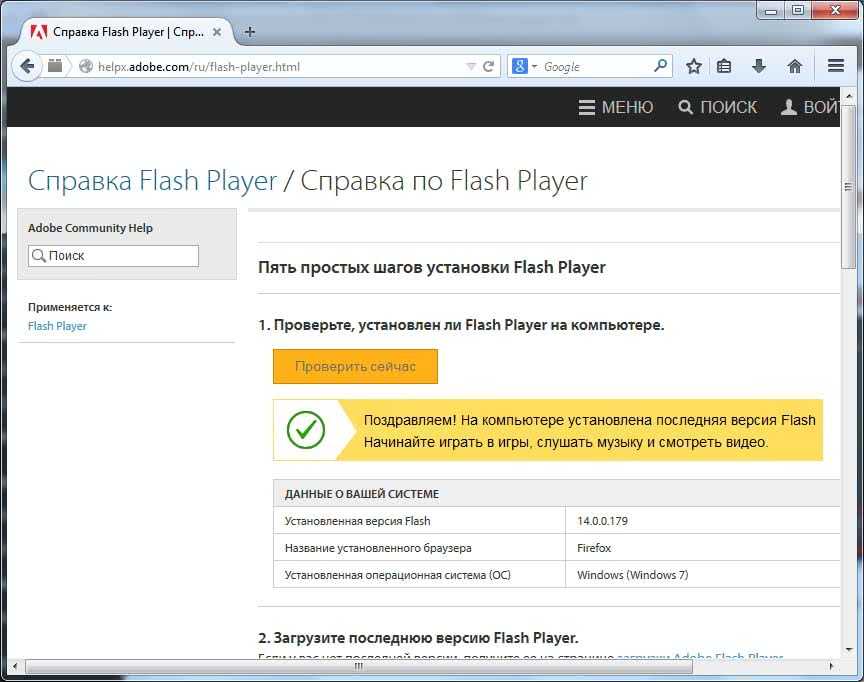
Однако, к счастью для вас, Flash все еще встроен в браузер Google и поэтому вам не нужно делать ничего сложного, чтобы получить и активировать его.
Очевидно, как я уже упоминал, интеграция с Flash Player является временной, до ее полного устранения, но пока вы можете активировать ее, чтобы иметь возможность использовать содержимое, созданное с помощью этого компонента.
С учетом сказанного, чтобы активировать Chrome, нажмите на значок замка расположен в верхнем левом углу панели навигации.
В появившемся поле щелкните элемент Настройки сайта и в появившемся новом экране см. раздел разрешений > Конфиденциальность и безопасность.
Следовательно, определите Flash и используйте соответствующее раскрывающееся меню сбоку, чтобы выбрать параметр 
Теперь вам просто нужно обновить веб-страницу, нажав кнопку F5 в клавиатура или нажав ключ перезарядкав верхней части для просмотра Flash-содержимого, ранее заблокированного Google Chrome.
Повторно включить Flash Player на веб-сайте
Вы случайно отказались работать Вспышка на сайте, и теперь вы не знаете, как это исправить? Не волнуйтесь, это очень просто.
Нажмите на значок замка который находится в верхнем левом углу панели навигации Chrome, а в открытом поле вы должны увидеть запись Flash с опцией Блокировка.
Теперь вам следует сделать> раскрывающееся меню> Вспышка> Позволять.
Затем нажмите кнопку F5 клавиатура или кнопка Обновление вы видите вверху, чтобы перезагрузить страницу, и вы увидите Flash-содержимое на странице.
Кроме того, вы можете получить доступ к списку всех веб-сайтов, на которых установлен Flash Player, щелкнув значок Chrome ⋮ (вверху справа), выбрав элемент конфигурации из открывшегося меню и затем перейдя в раздел Конфиденциальность и безопасность> Настройки сайта.
Теперь прокрутите список, который вам предлагается, и выберите пункт Flash. В разделе запирать, вы сможете увидеть все веб-сайты, на которых вы ранее заблокировал доступ к Flash Player.
Поэтому нажмите
Как разблокировать Adobe Flash Player в браузерах Chromium
Вы используете браузер на основе Chrome но отличается от Chrome, как и последняя версия Microsoft Edge ? Нет проблем.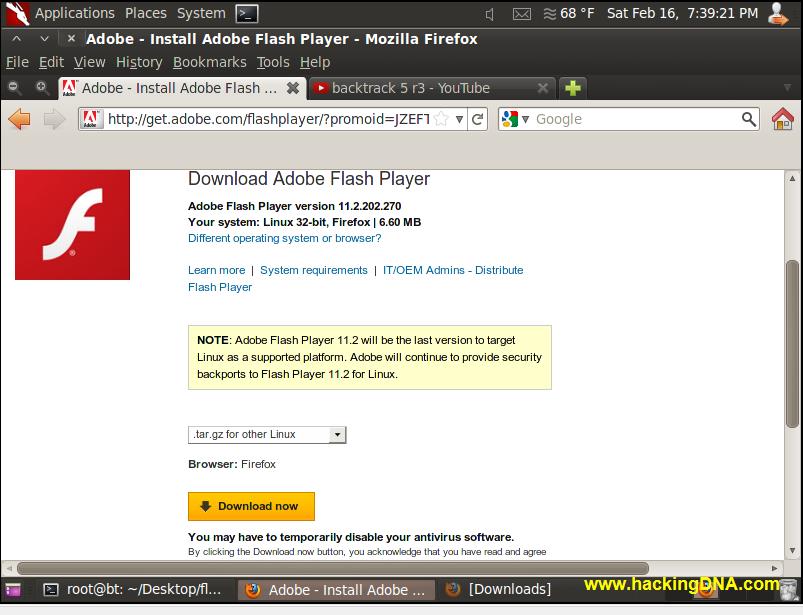
Даже в этом случае вы легко можете разблокировать Adobe Flash Player.
Включить Flash Player во время просмотра
Если вы просматриваете Edge (или другой браузер на основе Chromium) на сайте, который запрашивает Flash Player, также в этом случае вам будет показано сообщение с запросом активации надстройки.
Для выполнения этой операции нажмите значок замка расположен в верхнем левом углу на панели навигации. После этого в показанном вам поле найдите предмет Flash и используйте раскрывающееся меню сбоку, чтобы выбрать параметр Позволять.
В этот момент нажмите кнопку F5 на клавиатуре или нажмите клавишу Обновлениев уведомлении, которое вы видите выше, чтобы перезагрузить веб-страницу и увидеть содержимое Flash, ранее заблокированное браузером.
Повторно включить Flash Player на веб-сайте
Если вы хотите, повторно включить Flash Player на веб-сайте для того, который по ошибке предотвратил запуск плагина, щелкните
Вы заметите, что опция будет указана в раскрывающемся списке рядом с запирать.
Поэтому вам нужно нажать на нее и выбрать в Позволять, затем перезагрузите веб-страницу с помощью клавиши F5 на клавиатуре или нажав клавишу Обновление расположен на вершине.
Если, с другой стороны, вы хотите увидеть список всех веб-сайтов, заблокированных Flash Player, щелкните значок (…) которые вы найдете в верхней правой части экрана Edge, и в появившемся поле выберите элементы конфигурации > Настройки сайта (последний на боковой панели).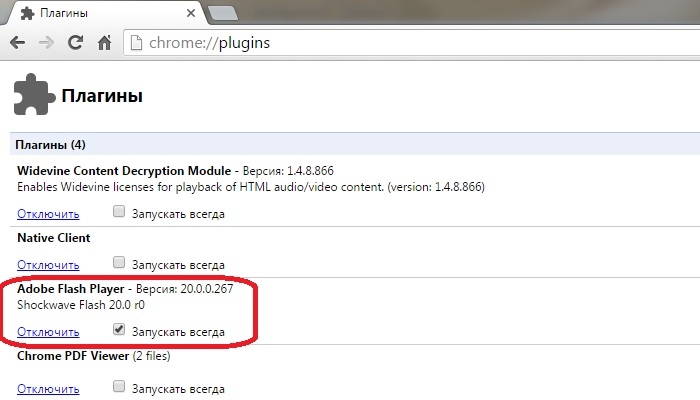
После этого найдите статью Adobe Flash
и щелкните по нему.Вам будет показан раздел, в котором показаны все авторизованные и заблокированные сайты для доступа к Flash Player.
Чтобы снять ручную блокировку веб-сайта, нажмите кнопку значок корзины расположен рядом с последним. Впоследствии, чтобы включить Flash Player на рассматриваемом сайте, все, что вам нужно сделать, это следовать тем же инструкциям, которые я дал вам выше.
Как разблокировать Adobe Flash Player в Android Chrome
Если вы хотите, включить Adobe Flash Player в Chrome Для мобильных телефонов и планшетов я с сожалением сообщаю вам, что это невозможно.
На самом деле, вы должны знать, что Chrome для мобильных телефонов и планшетов не включена поддержка Flash Player.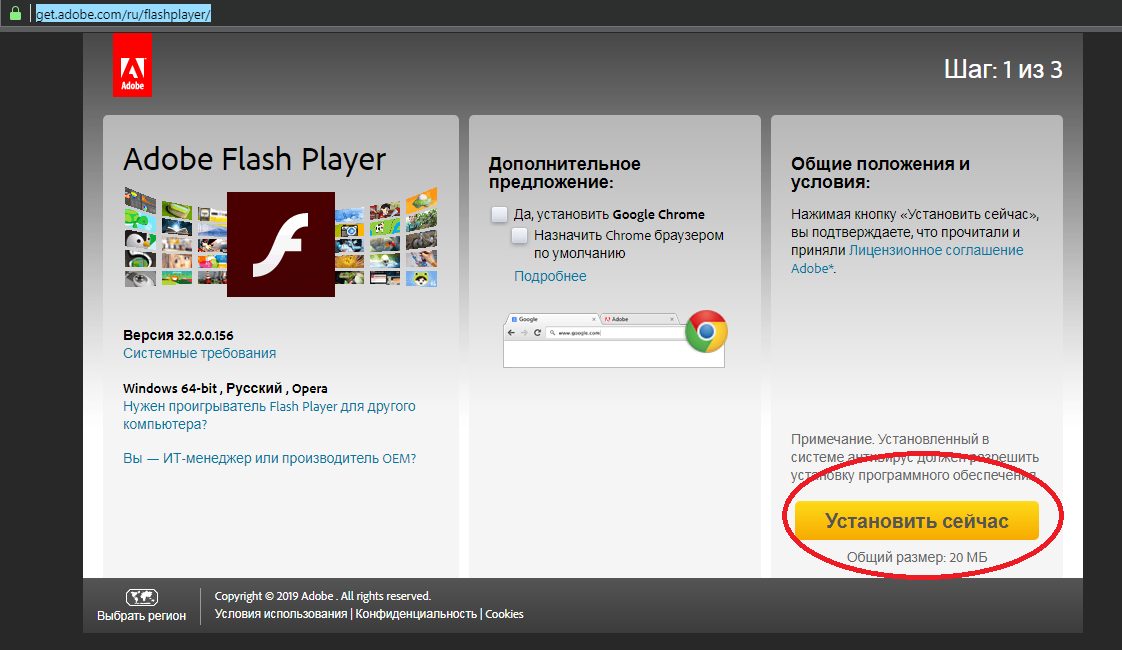
Это означает, что в случае, если вам нужно активировать этот компонент для навигации по веб-сайту, вам обязательно придется использовать альтернативные веб-браузеры.
Как разблокировать Adobe Flash Player [Chrome, Edge, Firefox]
Расширения — самый простой способ получить доступ к Flash
by Мэтью Адамс
Мэтью Адамс
Эксперт по Windows и программному обеспечению
Мэтью — фрилансер, написавший множество статей на различные темы, связанные с технологиями. Его основной задачей является ОС Windows и все такое… читать далее
Обновлено
Факт проверен Алекс Сербан
Алекс Сербан
Эксперт по браузерам и сетям
Отойдя от корпоративного стиля работы, Алекс нашел вознаграждение в образе жизни постоянного анализа, координации команды и приставания к своим коллегам.
Партнерская информация
- Adobe Flash уже является устаревшей мультимедийной технологией в браузерах, но есть обходной путь.
- Если ваш браузер автоматически блокирует Flash-контент, вы не сможете просматривать все графические и анимационные элементы на посещаемых веб-сайтах.
- Если вы обнаружите, что содержимое Adobe Flash было заблокировано, вы можете выполнить действия, описанные в этом руководстве, чтобы решить эту проблему.
- Простая миграция: используйте ассистент Opera для переноса существующих данных, таких как закладки, пароли и т. д.
- Оптимизируйте использование ресурсов: ваша оперативная память используется более эффективно, чем в других браузерах
- Повышенная конфиденциальность: бесплатный и неограниченный встроенный VPN
- Без рекламы: встроенный блокировщик рекламы ускоряет загрузку страниц и защищает от интеллектуального анализа данных
- Удобство для игр: Opera GX — первый и лучший браузер для игр
- Скачать Opera
Как вы все знаете, когда-то Flash был одной из ведущих веб-технологий, но теперь Adobe Flash Player по умолчанию заблокирован почти во всех веб-браузерах. В результате большинство разработчиков браузеров (Mozilla, Google и Microsoft) в основном отказались от Flash в пользу HTML 5.
В результате большинство разработчиков браузеров (Mozilla, Google и Microsoft) в основном отказались от Flash в пользу HTML 5.
Что ж, с момента окончания срока службы технологии в 2020 году было ясно, что браузеры перестанут работать. Итак, без поддержки какого-либо основного браузера, какие у вас есть варианты?
Читайте дальше, пока мы изучаем эти параметры в некоторых из наиболее часто используемых браузеров и узнаем, что делать теперь, когда проигрыватель Adobe Flash больше не поддерживается изначально.
Могу ли я использовать Adobe Flash Player после 2020 года?
Прежде чем мы ответим на этот вопрос, вы должны учесть, что новый HTML 5 намного превосходит Flash, и разработчики не испытывают недостатка в использовании этой технологии.
Однако вы по-прежнему можете использовать Flash. Однако это небезопасно и не рекомендуется, так как технология больше не поддерживается и может быть легко использована для взлома вашего компьютера.
Чтобы использовать Flash в 2022 году, вам потребуются плагины, и мы продемонстрируем некоторые из лучших в ваших основных браузерах. В качестве альтернативы вы можете использовать браузеры, поддерживающие новейшие технологии.
В качестве альтернативы вы можете использовать браузеры, поддерживающие новейшие технологии.
Opera — один из лучших браузеров для замены Flash, если вы ранее им пользовались. Браузер может легко управлять несколькими вкладками, так как он использует мало ваших ресурсов. Важно отметить, что вы можете быстро выполнять поиск вкладок и размещать вкладки в рабочих пространствах.
Благодаря встроенному в Opera блокировщику рекламы и защите от отслеживания вам больше никогда не придется иметь дело с рекламой. Кроме того, предлагается бесплатный безлимитный VPN для дополнительного уровня защиты.
Опера
Ищете браузер с простым обходным решением для Flash? Возможно, это идеальный момент, чтобы попробовать Opera!
Бесплатно Посетите веб-сайт
Как разблокировать Adobe Flash Player?
1. Как разблокировать Adobe Flash Player на Edge?
- Запустите браузер Edge.
- Перейдите на страницу расширения Flash Player 2022.

- Нажмите кнопку Получить .
- Нажмите кнопку Добавить расширение .
- Теперь вы можете щелкнуть значок расширения, чтобы просмотреть Flash-контент.
В качестве альтернативы вы можете попробовать Flash Player — эмулятор или расширения Flash Player Enabler для просмотра содержимого Flash в Edge. Они очень просты в использовании и установке, и вы будете следовать тем же шагам, которые описаны выше.
Обратите внимание, что Edge больше не поддерживает Flash; единственный обходной путь — использование этих плагинов.
2. Как разблокировать Flash в Chrome?
- Запустите браузер Chrome.

- Перейдите на страницу расширения Flash Player +.
- Нажмите кнопку Добавить в Chrome .
- Нажмите кнопку Добавить расширение .
- Чтобы использовать плагин, нажмите на значок расширения, и вы сможете Добавить Flash с актуальной страницы или просмотреть свой плейлист.
В качестве альтернативы можно использовать надстройки Flash Player для Chrome или Flash Player Emulator 2022 для рендеринга содержимого Flash в Chrome. Те же процессы, о которых мы упоминали ранее, будут применяться к их использованию и установке.
Совет эксперта:
СПОНСОРЫ
Некоторые проблемы с ПК трудно решить, особенно когда речь идет о поврежденных репозиториях или отсутствующих файлах Windows. Если у вас возникли проблемы с исправлением ошибки, возможно, ваша система частично сломана.
Мы рекомендуем установить Restoro, инструмент, который просканирует вашу машину и определит причину неисправности.
Нажмите здесь, чтобы загрузить и начать восстановление.
Вы должны знать, что Chrome больше не поддерживает Flash; единственное решение — использовать эти плагины.
3. Как разблокировать Adobe Flash Player в Firefox?
- Запустите браузер Firefox.
- Перейдите на страницу расширения Flash Player.
- Нажмите кнопку Добавить в Firefox .
- Подтвердите, нажав кнопку Добавить .
- Чтобы использовать плагин, нажмите на значок расширения, и вы можете добавить флешей с текущей страницы или просмотреть свой плейлист.
В качестве альтернативы можно использовать надстройку Flash Player 2022 для отображения содержимого Flash в Firefox. Те же процессы, о которых мы упоминали ранее, будут применяться к его использованию и установке.
Вы должны знать, что Firefox больше не поддерживает Flash; единственное решение — использовать эти плагины.
Как разблокировать Adobe Flash Player в Windows 7?
Используете ли вы Windows 7 или 10, все зависит от вашего браузера на вашем ПК.
Как видите, ранее мы упоминали некоторые практические шаги для каждого из основных браузеров на рынке.
Чтобы разблокировать Adobe Flash Player в Windows 7, укажите свой браузер и выполните необходимые действия. Эти плагины для браузера Adobe Flash Player будут работать в Windows 10 и даже в новейших ОС.
Что заменит Flash?
Другие технологии в основном узурпировали позицию Flash. Примечательно, что у нас есть WebGL, WebAssembly и HTML5.
Так как проигрыватель Adobe Flash больше не поддерживается, будет разумно привыкнуть к новой технологии и отказаться от низших альтернатив.
Это все, что мы рассмотрим в этом руководстве. Тем не менее, эти плагины являются отличной альтернативой Adobe Flash Player, и теперь вы сможете получить доступ к умирающей технологии в своих основных браузерах.
Мы, однако, не рекомендуем использовать Flash, так как это может быть способом представить вредоносное ПО ничего не подозревающему пользователю.
Не стесняйтесь поделиться с нами своим опытом в разделе комментариев под этим руководством.
Проблемы остались? Устраните их с помощью этого инструмента:
СПОНСОРЫ
Если приведенные выше советы не помогли решить вашу проблему, на вашем ПК могут возникнуть более серьезные проблемы с Windows. Мы рекомендуем загрузить этот инструмент для ремонта ПК (оценка «Отлично» на TrustPilot.com), чтобы легко устранять их. После установки просто нажмите Начать сканирование и затем нажмите Восстановить все.
Была ли эта страница полезной?
Есть 1 комментарий
Делиться
Копировать ссылку
Информационный бюллетень
Программное обеспечение сделок Пятничный обзор
Я согласен с Политикой конфиденциальности в отношении моих персональных данных
Как разблокировать Adobe Flash в Chrome — блог InfoSol
Главная / Бизнес-аналитика / Как разблокировать Adobe Flash в Chrome
Мэл Шеппард 24 октября 2019 г. Бизнес-аналитика, Новости, SAP Business Objects Комментарии к записи Как разблокировать Adobe Flash в Chrome отключены
247 664 просмотров
Бизнес-аналитика, Новости, SAP Business Objects Комментарии к записи Как разблокировать Adobe Flash в Chrome отключены
247 664 просмотров
Возможно, вы заметили, что после последнего обновления Chrome вы больше не можете использовать Adobe Flash.
Однако есть способ разблокировать Flash в Chrome.
Чтобы разблокировать Flash из Google Chrome, выполните следующие действия:
- Откройте меню в Chrome, выберите Настройки , прокрутите страницу вниз и выберите
- Разверните настройки сайта в разделе конфиденциальность и безопасность . В списке разрешений вы увидите
- Недавнее обновление Chrome по умолчанию заблокировало этот параметр. Если он заблокирован, нажмите, чтобы снова включить флэш-контент.
Этот обходной путь является лишь временной мерой, поскольку Adobe все ближе приближается к завершению срока службы Flash в 2020 году:
«В частности, мы прекратим обновление и распространение Flash Player в конце 2020 года и поощрять создателей контента к переносу любого существующего Flash-контента в новые открытые форматы» 9. 0007
0007
Источник: https://www.trustedreviews.com/news/adobe-flash-death-2020-3150661
В качестве перспективного плана на конец срока службы Flash, почему бы не рассмотреть Squirrel — совершенно новый инструмент для создания информационных панелей и приложение бизнес-аналитики, которое не зависит от Flash и было разработано с учетом всех лучших особенностей Xcelsius и многого другого.
Squirrel станет самым интуитивным инструментом для создания информационных панелей, появившимся на рынке. Благодаря свежему, аккуратному интерфейсу и интеллектуальной работе без кода, Squirrel легко приступить к работе и продолжить с того места, на котором вы остановились в Xcelsius.
Ключевые возможности Squirrel:
- Миграция — простой перенос существующей панели инструментов Xcelsius в Squirrel и работа с привычным интерфейсом.
- Возможности подключения — импортируйте данные из внешних источников или вручную вводите прямо в Squirrel.
 Это просто.
Это просто. - Интерактивный — добавьте интерактивность и логику в свои информационные панели, сделав их функциональными и красивыми для ваших пользователей.
- Поделиться — вы сможете бесплатно распространять свои информационные панели. Платить за потребительские лицензии не нужно.
Squirrel находится на стадии бета-тестирования: ключевой функционал готов, идет тестирование. Минимально жизнеспособный продукт должен выйти в конце декабря 2019 года.
Клиенты Foundation уже зарегистрировались в Squirrel и получили доступ к ранним версиям продукта. Если вы хотите узнать больше, команда Squirrel запустит веб-сайт продукта, на котором вы сможете зарегистрироваться, чтобы получать регулярные обновления о ходе проекта и даже участвовать в программе бета-тестирования. Бета-программа позволит вам получить больше практического опыта и сотрудничать с командой Squirrel.
Мы надеемся, что эта статья помогла вам продлить использование Flash, а также убедила вас в том, что существует альтернатива Xcelsius: Squirrel — отличное решение, позволяющее продолжать с того места, на котором вы остановились.
Чтобы получить пошаговое руководство по разблокировке Flash в Chrome и других браузерах, ознакомьтесь с этой полезной статьей https://apple.news/A91ghB3J3RYCJfIu0ErUsRg
Business IntelligenceBusiness ObjectsBusinessObjectsend of life of Flash in 2020flash on chrome существующая информационная панель XcelsiusSAP Business ObjectsSAP BusinessObjectsSAP BusinessObjects DashboardsSAP DashboardsSquirrelunblock Flash из Google ChromeXcelsius 2019-10-24
Теги Бизнес-аналитика BusinessObjects BusinessObjects конец жизни Flash в 2020 году flash на chrome перенос существующей информационной панели Xcelsius SAP Business Objects SAP BusinessObjects SAP BusinessObjects Dashboards SAP Dashboards Squirrel разблокировать Flash из Google Chrome Xcelsius
О Меле Шеппарде
Мэл Шеппард (Mel Sheppard) — консультант по бизнес-аналитике компании InfoSol Ltd, предоставляющей услуги поддержки и развития клиентам по всей Европе. Обладая более чем 12-летним опытом работы в области бизнес-аналитики и интеграции данных, Мел внедрил и поддерживал крупномасштабные развертывания Business Objects в финансовом секторе.



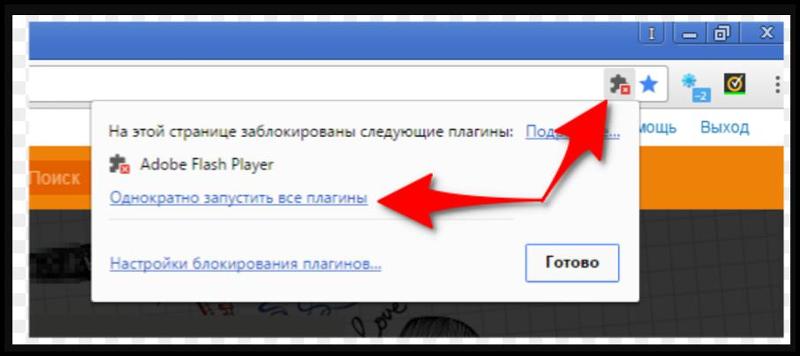

 Это просто.
Это просто.